De Active Directory Connector v2 uitvoeren
Leer hoe je de ADC uitvoert om Active Directory-gebruikersupdates te ontvangen en automatisch wijzigingen door te voeren in je GoTo account.
De Active Directory Connector (ADC) ontvangt Active Directory gebruikersupdates en voert automatisch dezelfde wijzigingen door in je GoTo account.
Zodra de ADC is geconfigureerd met machtigingen en Active Directory-groepen, kun je de service starten. Het starten van de service start de verzoeken naar de AD voor eventuele wijzigingen. Voor de eerste run omvat dit alle groepen en gebruikers binnen die groepen. De ADC vergelijkt de AD-gegevens met de identiteitsgegevens in de SCIM*-opslagplaats. Alle nieuwe gegevens in de AD worden naar de SCIM-gegevens geschreven. Als je User Sync hebt ingesteld, worden alle regels voor productrechten automatisch uitgevoerd.
* SCIM is het System for Cross-domain Identity Management dat definieert hoe gebruikersidentiteiten worden beheerd over meerdere systemen, meestal via het internet.
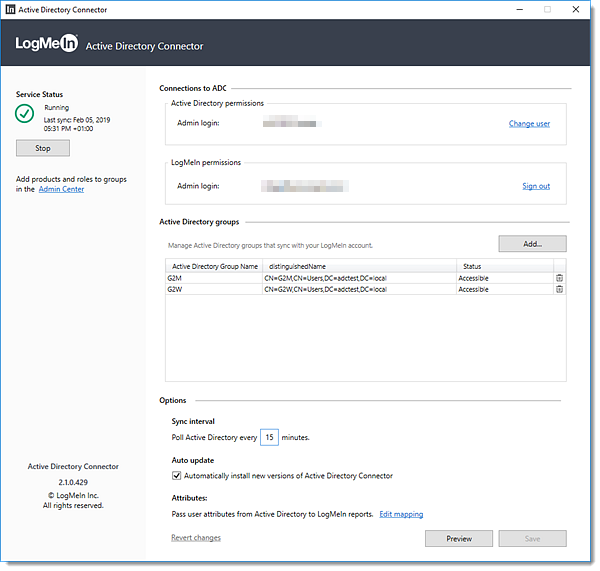
De Active Directory Connector-service starten
Na installatie en configuratie kun je de Active Directory Connector service starten.
